前面的话:记录下 Mac 安装配置 Tomcat 过程
1. 下载安装 Tomcat
下载 Tomcat 地址(官方地址):https://tomcat.apache.org/download-80.cgi
下载文件:mac下载 zip 和 tar.gz 都行,我下载的是 tar.gz
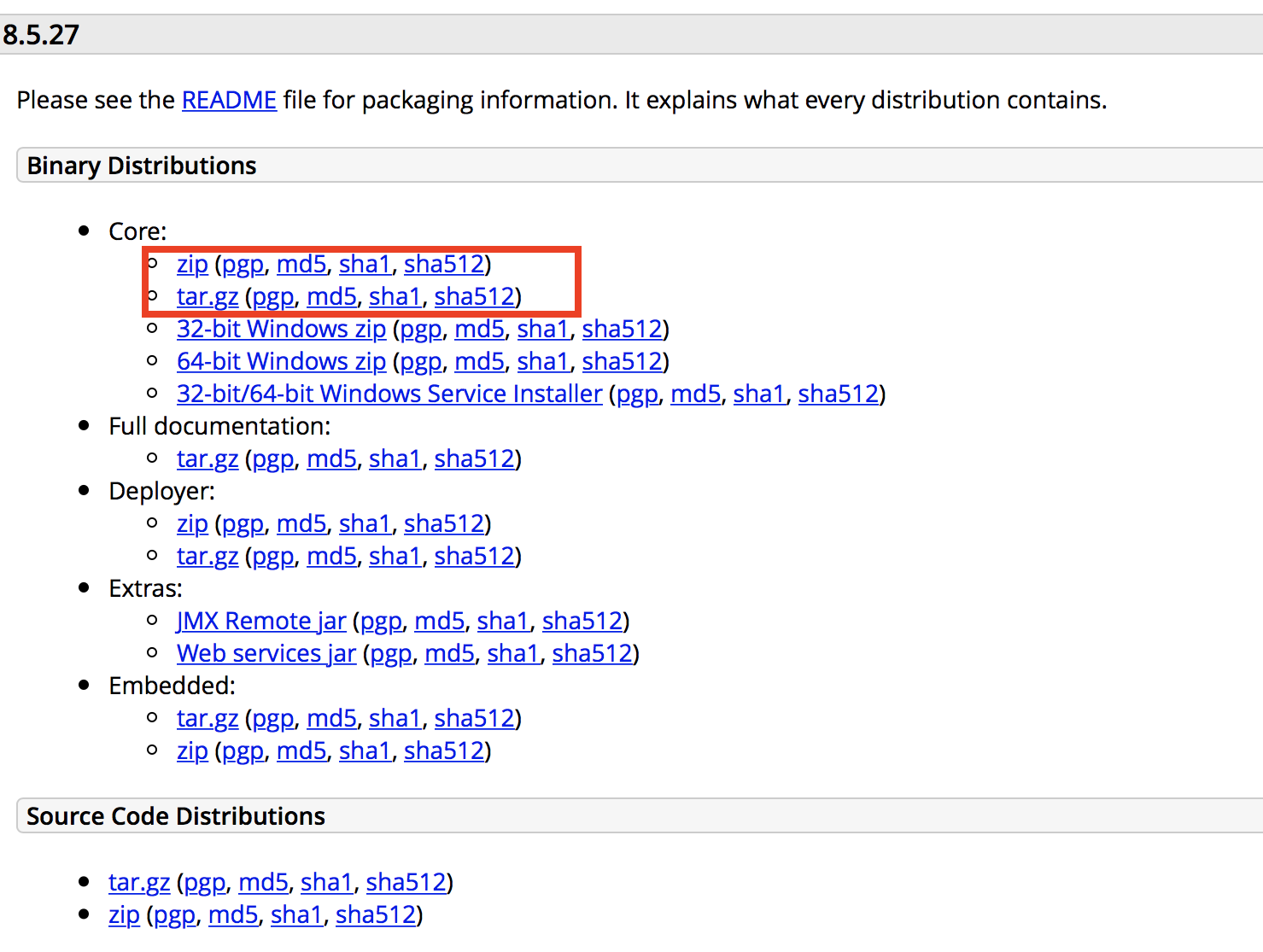
2. 安装:压缩之后直接拷贝到资源库中,压缩后的文件夹名称为Tomcat8(我的名称是apache-tomcat-8.5.27),位置如下:
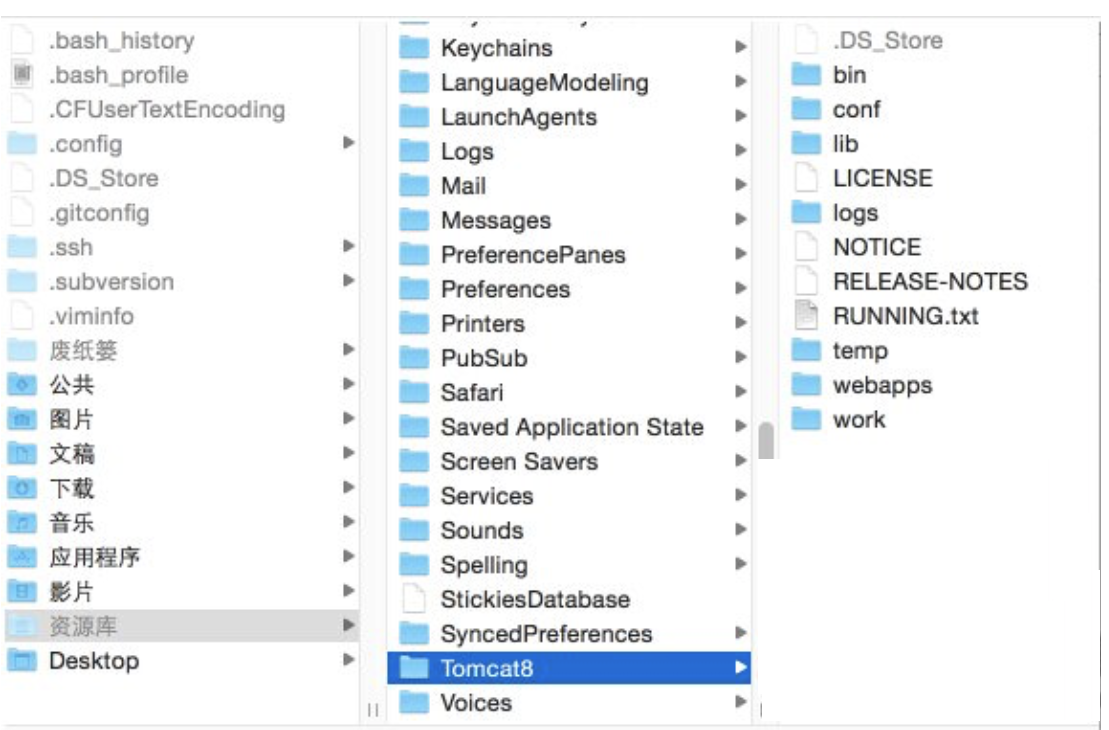
记录此位置(方便后续环境配置)
3. 打开终端,输入以下命令 Library/Tomcat8/bin/startup.sh,浏览器中输入localhost:8080,就可以看到一下效果:
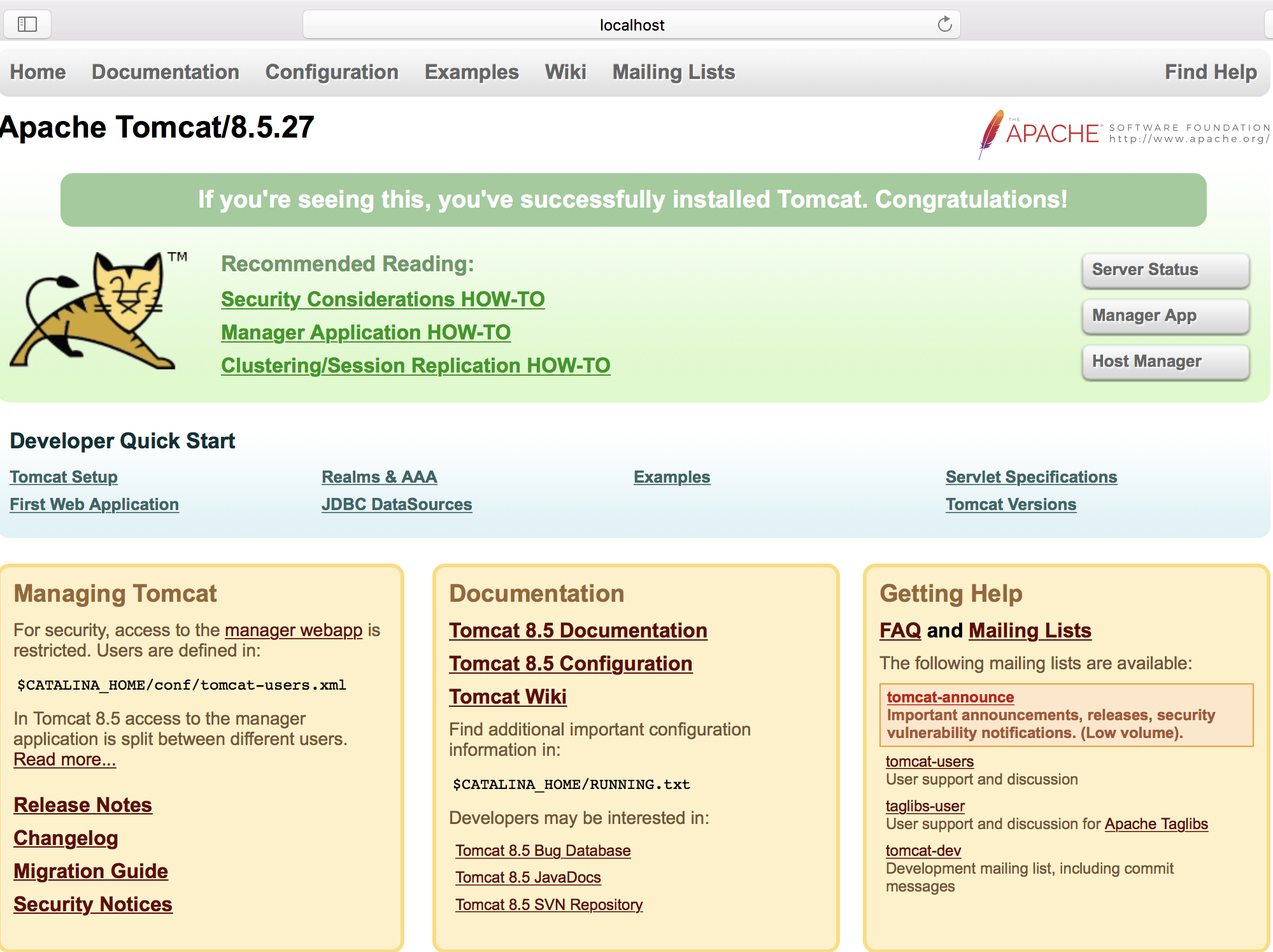
如果遇到提示No such file or directory错误提示,需要执行sudo chmod 755 Library/Tomcat/bin/*.sh,然后重新执行startup.sh,如果想停止Tomcat,直接执行shutdown.sh即可。在执行sudo时,必须使用带密码的用户。
如果每次写路径比较麻烦,这个时候需要设置环境变量。
4. 设置 Tomcat 的环境变量:
①输入touch .bash_profile ( pico .bash_profile 也行)
②打开bash_profile,输入命令打开:open -e .bash_profile(nano .bash_profile亦可)
③输入Tomcat存储路径export PATH=$PATH:/Users/keso/Library/Tomcat8/bin (注意:此处路径是自己保存的 tomcat 存储路径)
④更新配置的环境变量,输入命令:source .bash_profile
⑤验证是否成功,终端中输入命令 $PATH
显示如下-bash: /usr/local/bin:/usr/bin:/bin:/usr/sbin:/sbin:/Users/keso/Library/Tomcat8/bin: No such file or directory
5.终端中输入startup.sh, startup.sh后出现类似 “Permission denied” ,这个时候需要对目录进行权限设置:输入 sudo chmod 755 Library/Tomcat8/bin/*.sh 回车,设置文件的读写执行权限; (我未经历此步骤)
6.设置完成之后,输入 startup.sh 会显示启动:
整个过程如下:
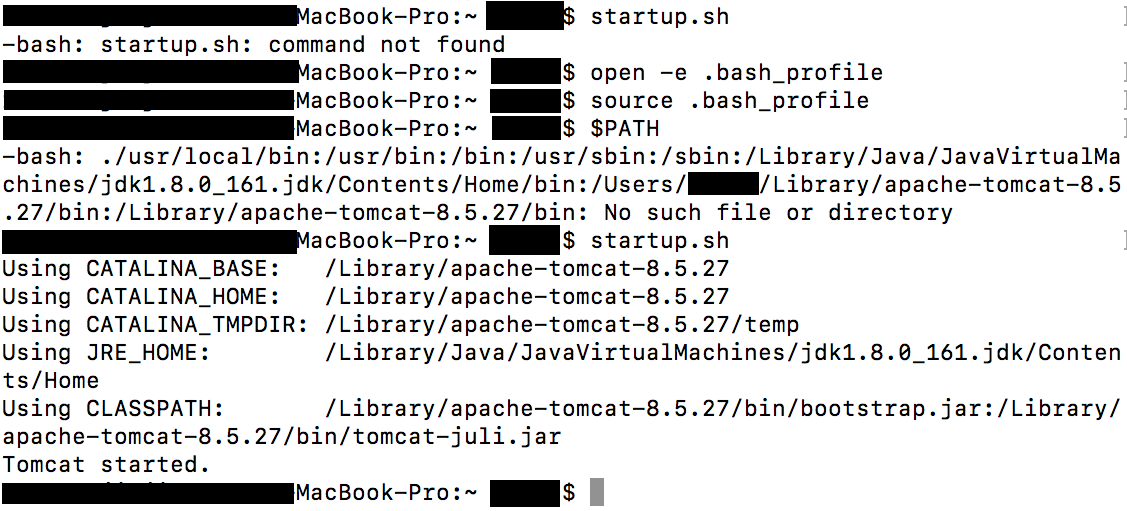
打开 localhost:8080 可测试,出现上述页面。
7. 关闭需要使用 shutdown.sh 即可;
到此,Tomcat 配置完成。
参考: http://www.33lc.com/article/49352.html
https://jingyan.baidu.com/article/ca00d56c549184e99eebcf1e.html